Adobe는 특히 InDesign CC와 Creative Cloud Libraries와 관련하여 지속적으로 Creative Cloud를 최적화해왔습니다. 이 튜토리얼에서는 새로운 기능을 활용하여 워크플로를 개선하고 다른 사람과의 협업을 용이하게 할 수 있는 방법을 배우게 됩니다. 이러한 새로운 도구는 보다 효율적으로 작업하고 창의적인 콘텐츠를 쉽게 관리할 수 있는 기회를 제공합니다.
주요 통찰
- 응용 프로그램 내에서 Adobe Stock에 직접 접근
- CC Libraries에 객체를 추가하는 보다 직관적인 방법
- 다양한 프로그램 간의 연결된 객체 동기화
- 협업 작업을 위한 라이브러리 공유의 용이함
단계별 안내
InDesign CC에서 Creative Cloud Libraries의 최신 기능을 최적으로 활용하려면 다음 단계를 따르세요:
먼저 InDesign CC에서 레이아웃을 엽니다. CC Libraries를 통해 Adobe Stock에서 직접 이미지를 추가할 수 있는 옵션이 있습니다. Adobe Stock에 접근할 수 있는 해당 아이콘을 클릭하세요. 이 시점에서 Adobe Stock을 검색할 수 있는 새로운 옵션이 나타납니다. 적절한 이미지를 찾으려면 "자전거"와 같은 키워드를 입력하세요. 적합한 이미지를 발견하면 직접 라이선스를 부여하거나 레이아웃 이미지로 저장할 수 있습니다. 이 작업은 이미지를 즉시 라이브러리에 업로드합니다.
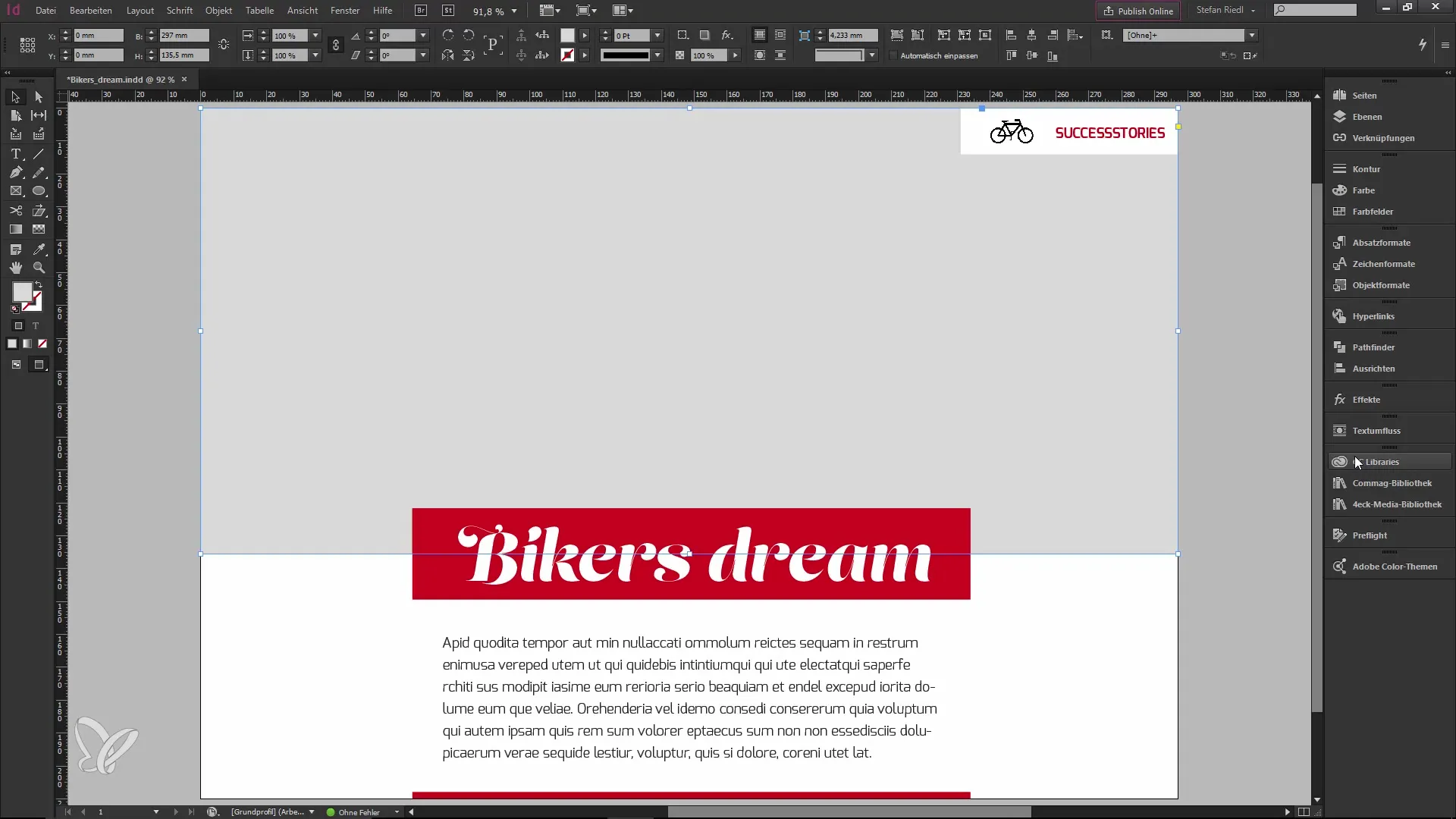
이미지가 라이브러리에 있을 때, 편리하게 레이아웃으로 드래그할 수 있습니다. 이제는 브라우저를 거치지 않고 직접 이미지와 기타 자산을 사용할 수 있는 옵션이 있다는 점에 유의하세요. 이는 전체 과정을 훨씬 더 편리하게 만듭니다.
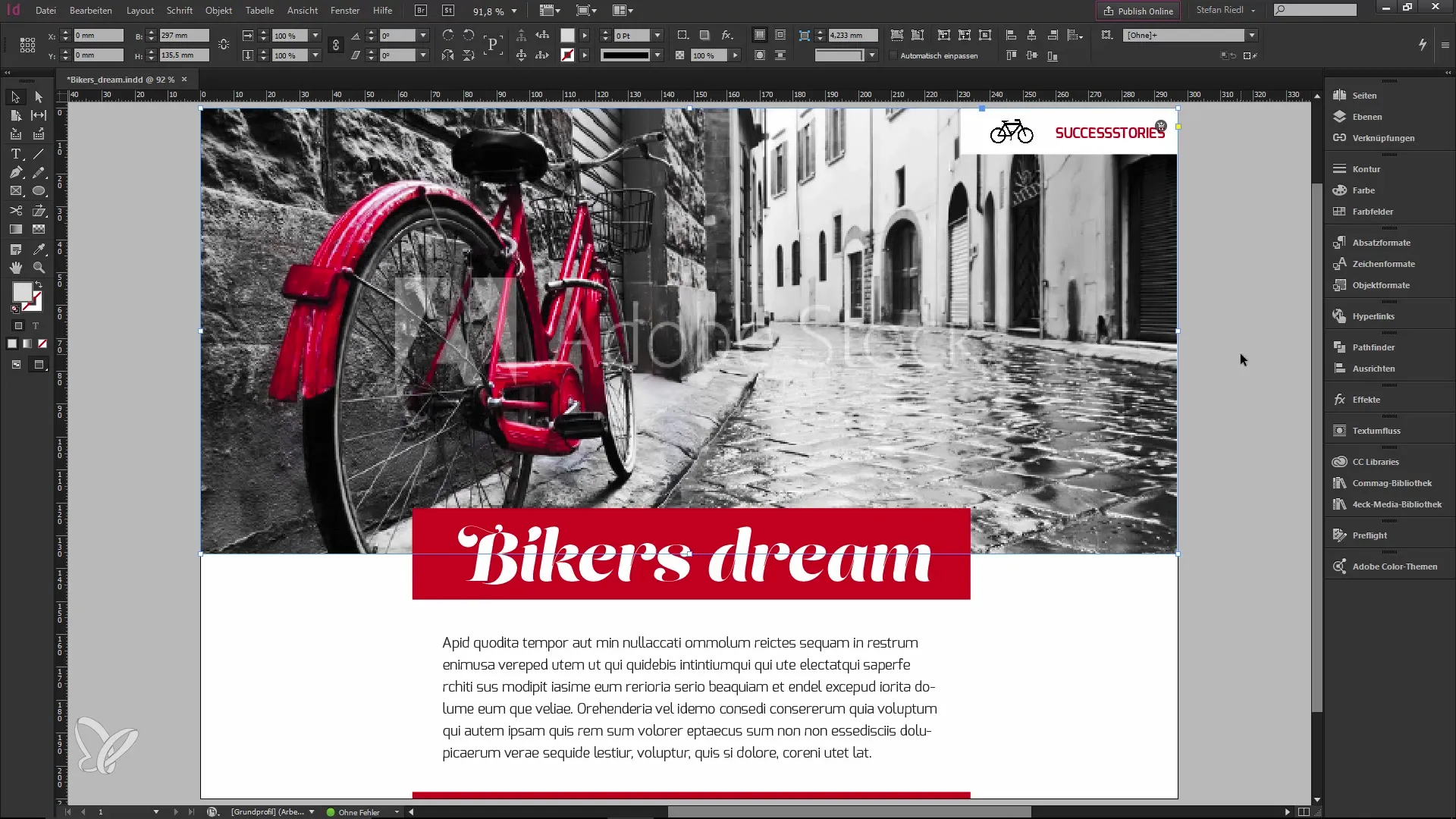
또 다른 유용한 기능은 라이브러리에 추가하고 싶은 요소를 선택하는 것입니다. 예를 들어 그래픽, 텍스트 또는 글꼴 스타일을 추가할지 선택할 수 있습니다. 원하는 요소를 클릭하고 추가할 옵션을 선택하세요. 색상과 형식이 라이브러리에 정확하게 반영된다는 것을 알 수 있습니다. 따라서 매번 처음부터 시작하지 않고도 다양한 색상 코드나 형식을 쉽게 사용할 수 있습니다.
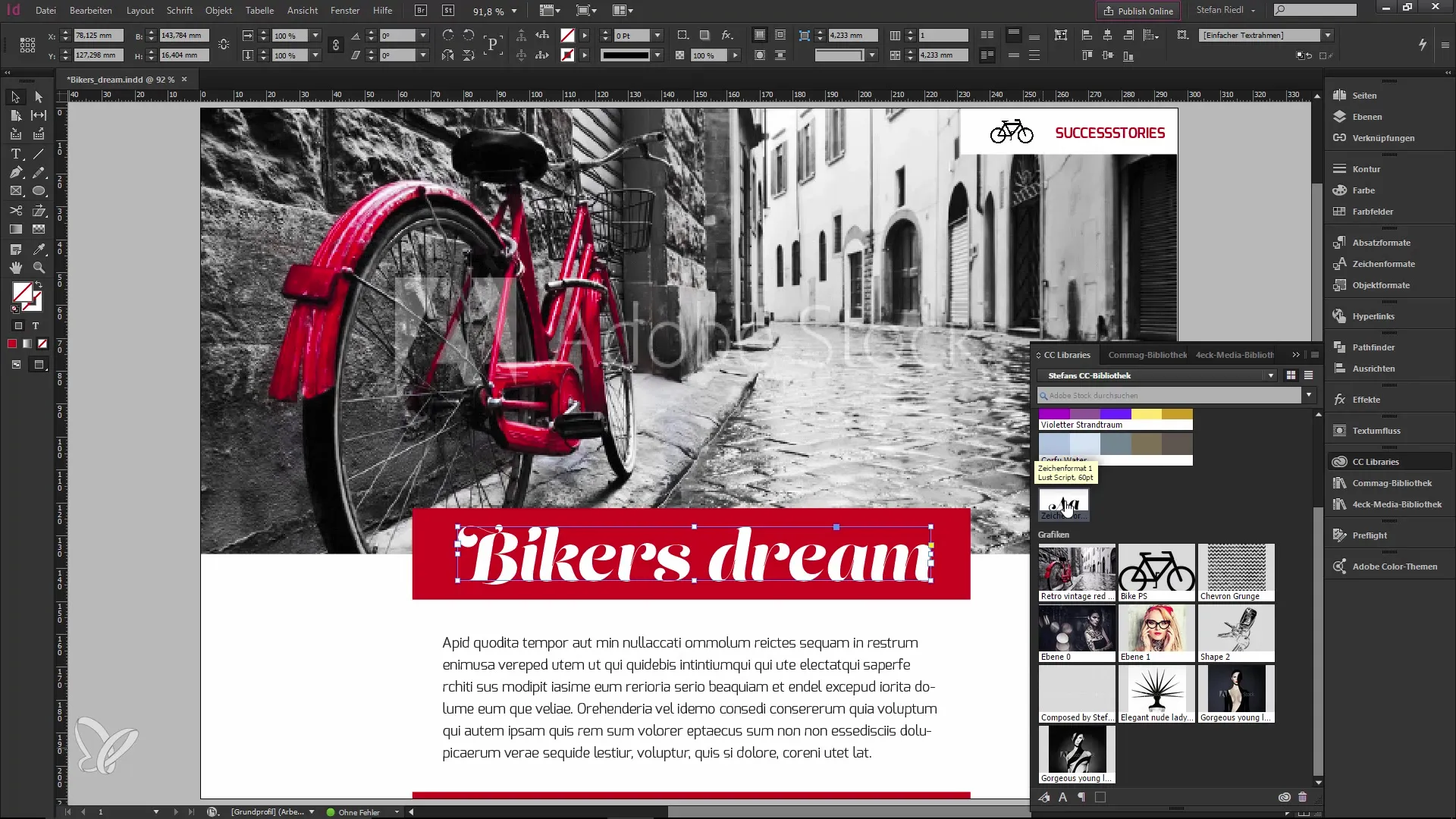
추가로 Creative Cloud 앱 내에서 커뮤니티 서비스에 접근할 수 있는 옵션이 있습니다. 여기에는 무료로 사용할 수 있는 다양한 사용자 생성 콘텐츠가 있습니다. 이 서비스는 예산에 제한받지 않고 창의적인 솔루션을 찾고자 할 때 특히 유용합니다. 무료 리소스를 선택하고 CC 라이브러리에 직접 다운로드하세요.
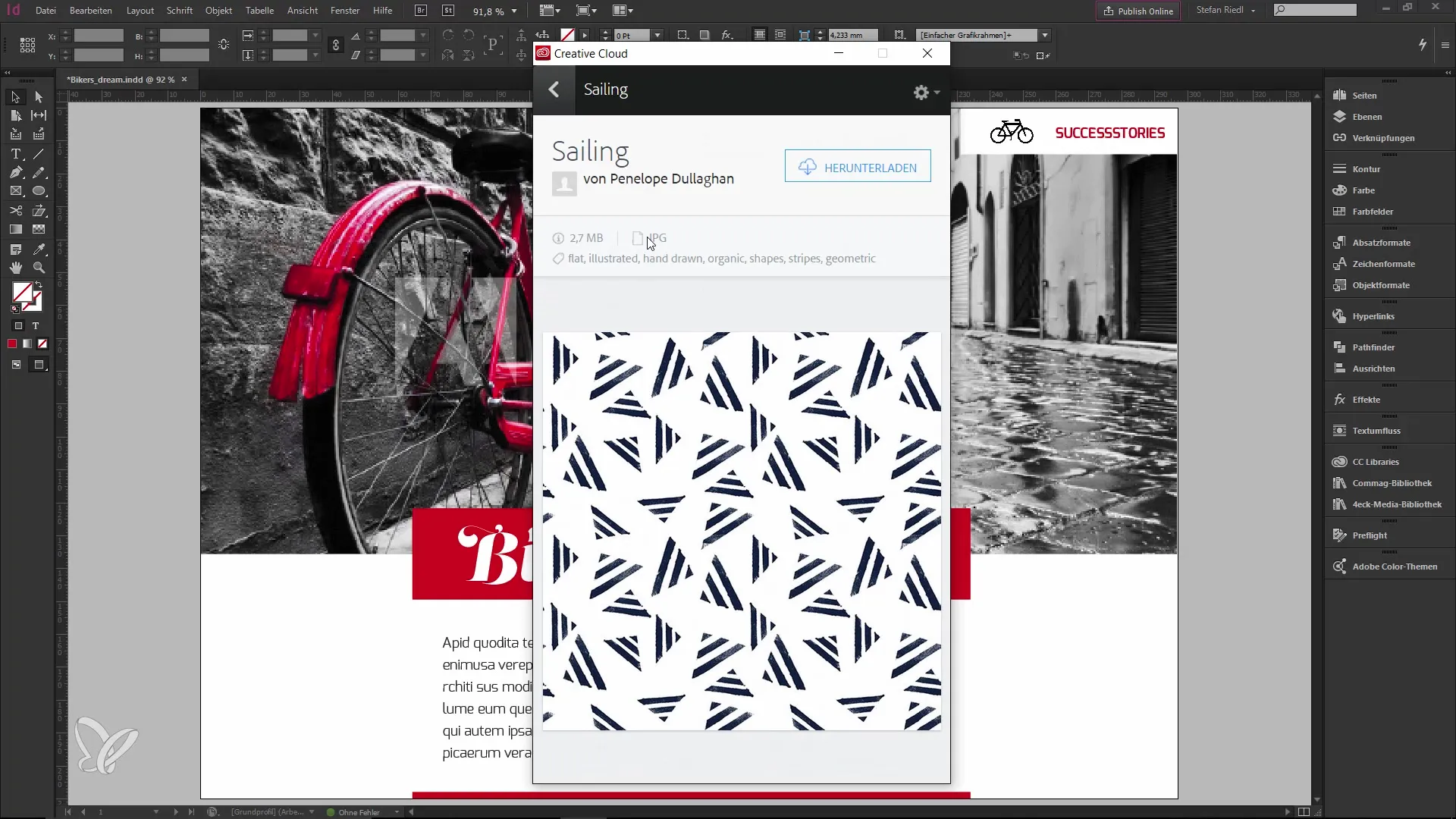
모든 콘텐츠가 라이브러리에 있을 때, 이를 이용해 디자인을 더욱 세밀하게 발전시킬 수 있습니다. 특정 콘텐츠를 수정하고 싶을 경우, 바로 Photoshop에서 작업할 수 있습니다. 변경 사항을 저장하고 동기화는 업데이트된 콘텐츠가 자동으로 InDesign에 표시되도록 합니다. 이는 프로그램 간에 계속 이동할 필요가 없기 때문에 많은 시간을 절약해 줍니다.
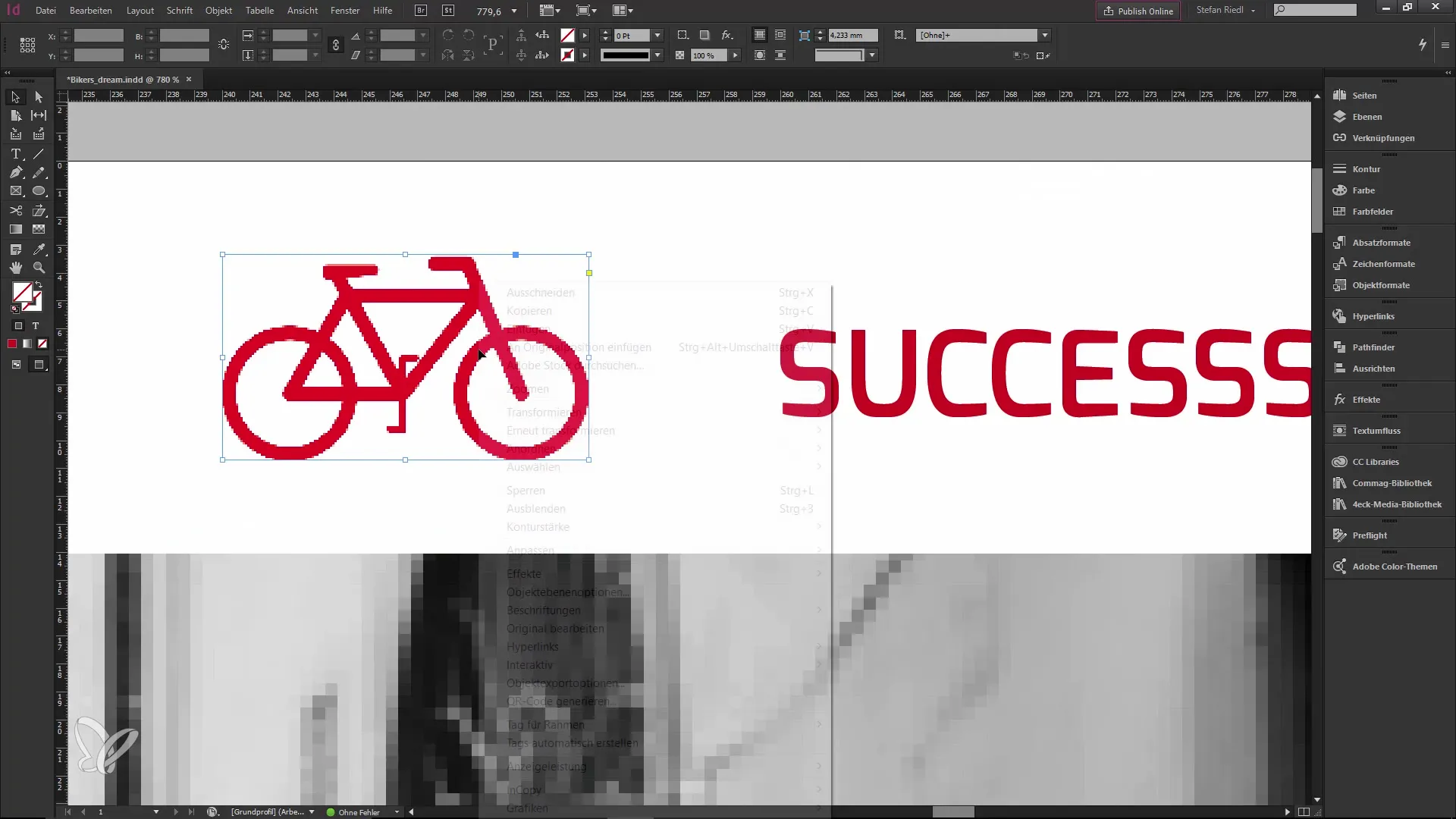
또한 원본 파일이 수정될 경우에도 변경되지 않도록 객체를 포함할 수 있습니다. 이를 위해 CC Library에서 객체를 배치하는 동안 Alt 키를 누르고 있어야 합니다. 이렇게 하면 객체가 클라우드와 독립적으로 동기화되어 원본 파일이 수정될 때에도 변경되지 않습니다.

팀 작업을 위해 CC Library는 협업 기능을 제공합니다. 동료의 이메일 주소를 추가하면 라이브러리를 쉽게 공유할 수 있습니다. 다른 사용자가 내용을 보고 수정할 수 있도록 특정 권한을 부여하는 것도 가능합니다. 이 기능은 공동 프로젝트 작업을 훨씬 용이하게 하며 USB 스틱이나 외장 드라이브의 번거로운 사용을 대체합니다.
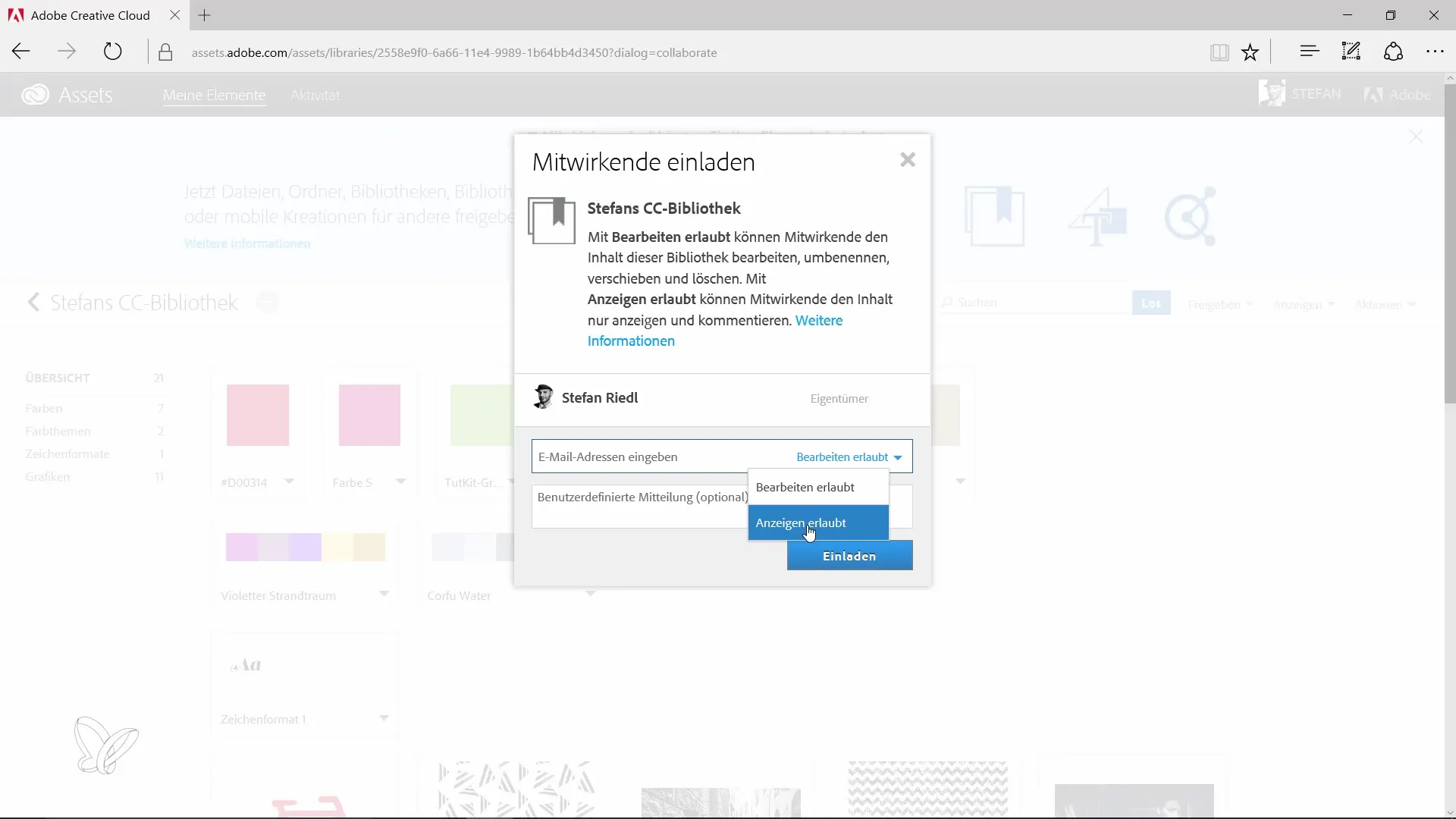
InDesign CC와 CC Libraries의 이러한 모든 새로운 기능으로 인해 워크플로를 상당히 최적화할 수 있습니다. 이러한 모든 기능을 스스로 시도해 보는 것을 추천하여 디자인의 유연성과 창의성을 극대화하세요.
요약 – Creative Cloud의 새 기능: InDesign CC 및 Creative Cloud Libraries
InDesign CC의 새로운 기능은 Adobe Stock 및 Creative Cloud Libraries의 사용을 용이하게 합니다. 이제 필요한 모든 콘텐츠를 응용 프로그램 내에서 직접 찾고 동기화하여 보다 효과적으로 작업할 수 있습니다. 또한 팀 작업의 가능성은 창의적인 프로젝트에서의 협업을 크게 개선합니다.
자주 묻는 질문
InDesign CC에서 Adobe Stock에 어떻게 접근하나요?응용 프로그램 내에서 해당 아이콘을 클릭하고 이미지를 검색하여 Adobe Stock에 접근할 수 있습니다.
Creative Cloud 앱에서 무료 디자인도 찾을 수 있나요?네, 커뮤니티 서비스를 통해 많은 무료 사용자 생성 디자인을 다운로드할 수 있습니다.
내 CC Library의 객체에 대한 변경 사항은 어떻게 동기화되나요?연결된 객체에 대한 변경 사항은 클라우드를 통해 자동으로 동기화됩니다.
내 CC Library를 다른 사람과 공유할 수 있나요?네, 동료의 이메일 주소를 추가하고 특정 권한을 부여하여 쉽게 공유할 수 있습니다.
원본 파일이 수정될 때 객체가 변경되지 않도록 하려면 어떻게 하나요?CC Library에서 객체를 배치하는 동안 Alt 키를 누르고 있어 독립된 버전을 포함시켜야 합니다.


